一、安装测试软件
在 pc 上安装 Jperf 软件,软件安装包 jPerf 在文档目录下。解压完成后右键点击.bat 文件,选择管理员运行,如图 87.3.1 所示: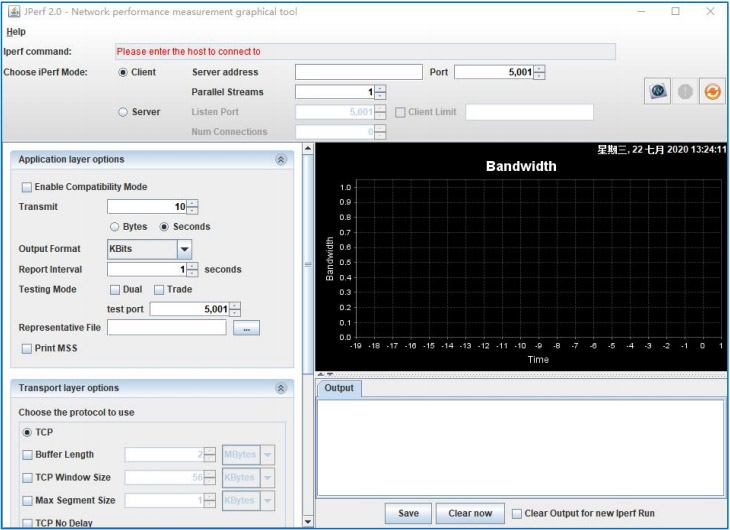
将压缩包中的 iperf 可执行文件拷贝在开发板中的根目录,如图 87.3.2 所示。
二、设置网络
打开开发板,输入 ifconfig eth0 192.168.1.120,这里的 IP 要跟你的电脑在同一网段上,输入 ping192.168.1.3,IP 为你电脑的 IP,如果修改成功,电脑跟开发板是可以 ping 通的,如下图所示: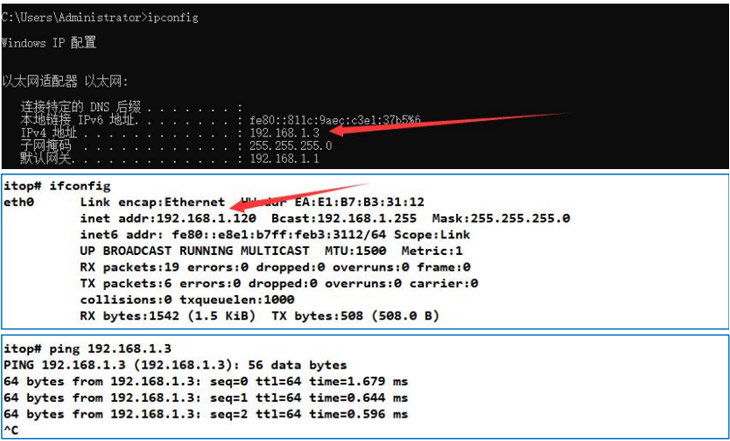
三、TCP 测试
以百兆网络为例,在开发板和电脑可以 ping 通的基础上,在电脑上打开 Jperf 软件,配置成如图 87.5.1红框中所示,其他参数不动。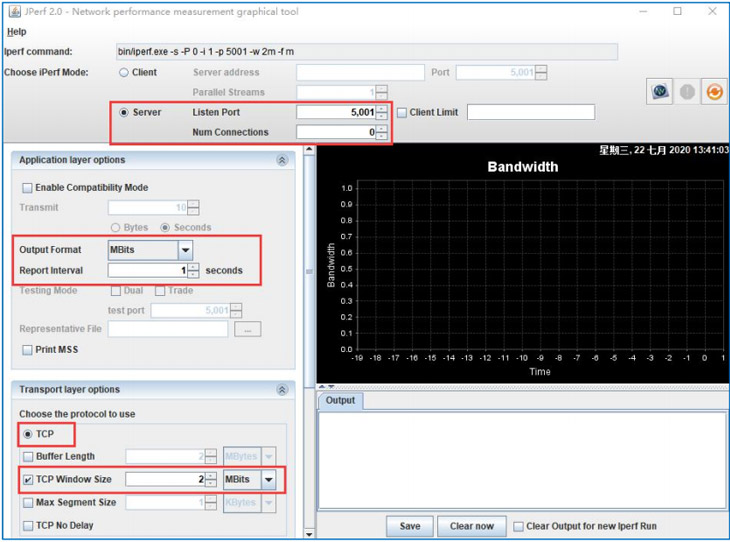
配置完成后点击运行按钮,如图 87.5.2 所示: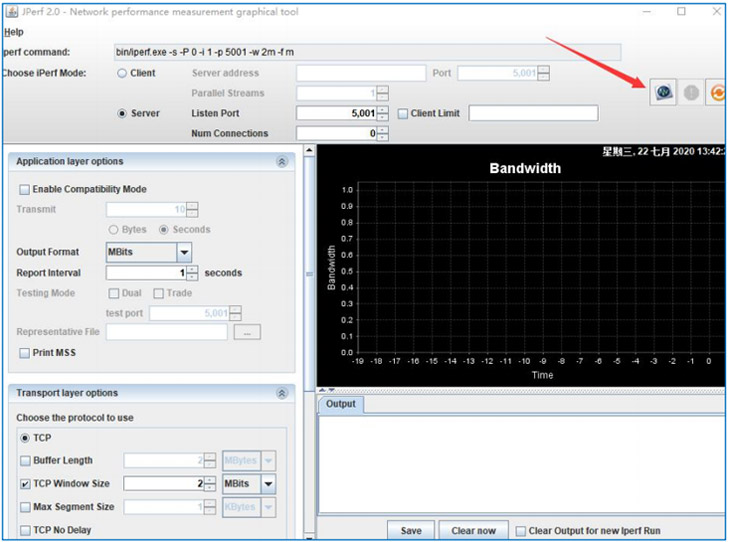
在开发板终端的根目录下输入命令:“./iperf -c 192.168.1.3 -i 1 -t 10 -w 2M”,测试结果如图 87.5.3所示:
四、UDP 测试
因为 iperf 的 packet size 默认为 1470 ,在加上 udp 的 IP 的头长度,大小等于 1498,但是如果我们的电脑 MTU 小于 1498,就会出现没有输出或者大量丢包的现象。在电脑的 cmd 里面输入命令“netsh interface ipv4show interfaces”,就可以查看自己电脑的 MTU 的大小,如图 87.6.1 所示: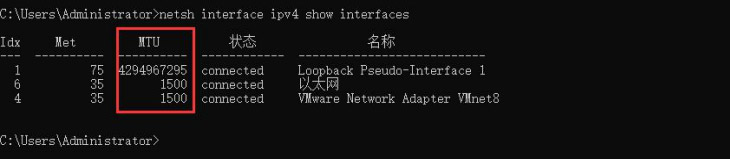
本次使用的电脑 MTU 大小为 1500,满足测试要求,如果不满足则可以输入命令 “ netsh interface ipv4set subinterface "13" mtu=1500 store=persistent”来修改,“”里面的为电脑的 Idx,MTU 为要修改的大小。
打开电脑的上的 Jperf 软件,配置成如图 87.6.2 红圈中所示,其他参数不动。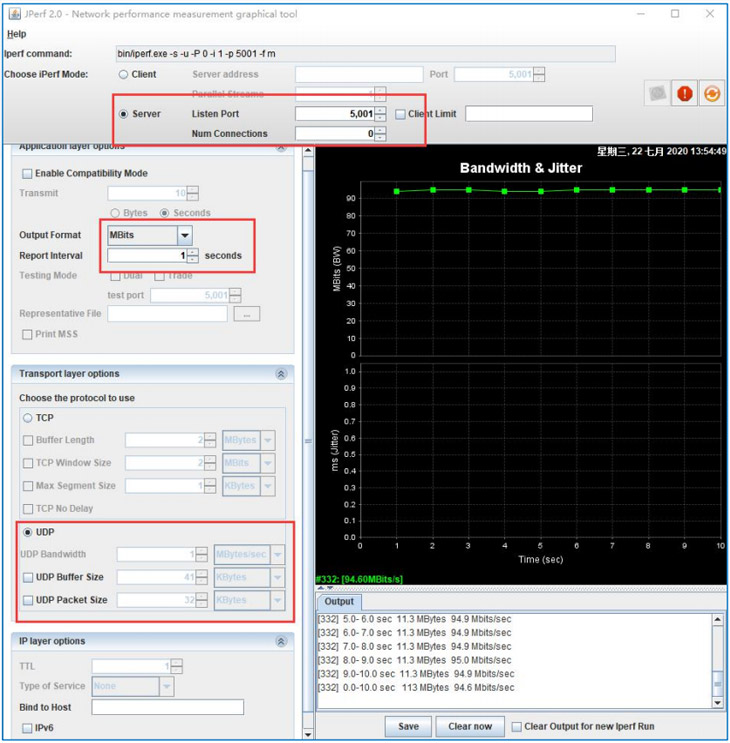
配置完成后点击运行按钮。
在超级终端上输入命令:“./iperf -u -c 192.168.1.3 -i 1 -t 10 -b 600M” ,这里的 IP 为你电脑的 IP,这里的-b 参数并不是我们要测试的理论带宽,而是带宽实际的最大值,需要不断修改-b 的数值,直到出现轻微的丢包为止,这时候的带宽才是被测系统的吞吐量。因为在 TCP 中我们测试的结果为 600M 左右,那么我们这里的参数就直接设置为 600M。三次测试结果如图 87.6.3 所示: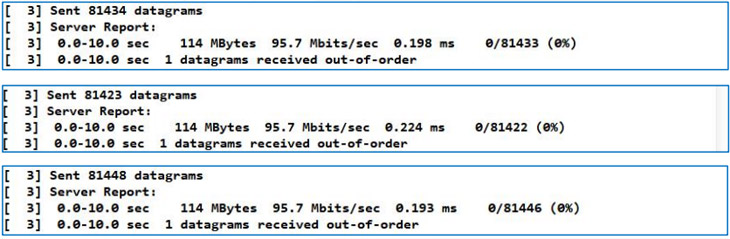
迅为-IMX6ULL开发板